win7系统如何查询硬盘序列号 win7怎么找到硬盘序列号
更新时间:2023-10-11 10:08:10作者:yang
win7系统如何查询硬盘序列号,在使用Win7操作系统时,我们有时候需要查询硬盘的序列号,硬盘序列号是硬件设备的唯一标识,通过它我们可以准确地确认硬盘的身份和性能。如何在Win7系统中找到硬盘的序列号呢?下面我们将介绍几种简单的方法来帮助您查询硬盘的序列号。无论是为了维护硬盘的健康状态,还是为了更好地管理硬盘空间,了解硬盘序列号都是非常有用的。
具体步骤:
1.按下键盘的win+R组合快捷键;或者是点击开始菜单,在弹出的页面中点击 运行 选项。
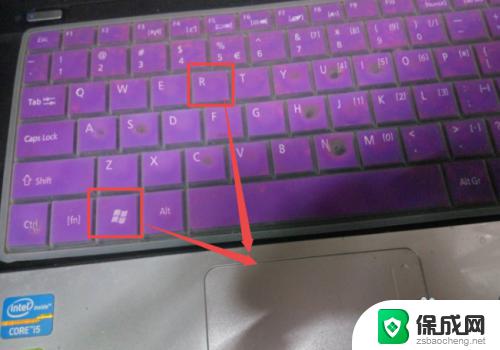
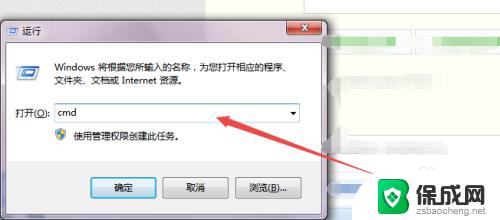
2.然后在出现的运行窗口中输入 cmd 回车。
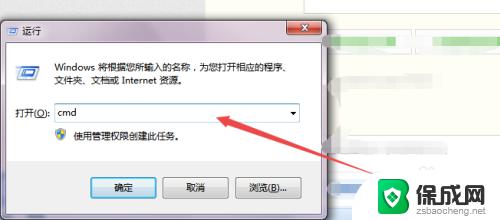
3.然后会打开一个黑色的命令行窗口,输入 diskpart 回车。
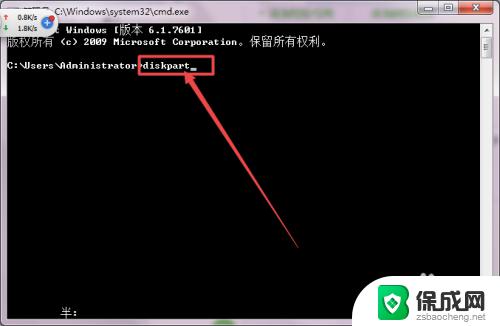
4.然后再次输入 list disk 回车,将当前电脑中的硬盘都列出了。可以看到当前的电脑只有一块硬盘。
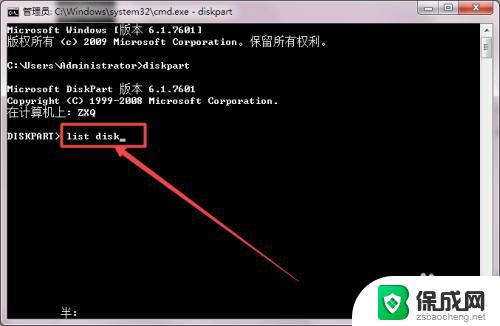
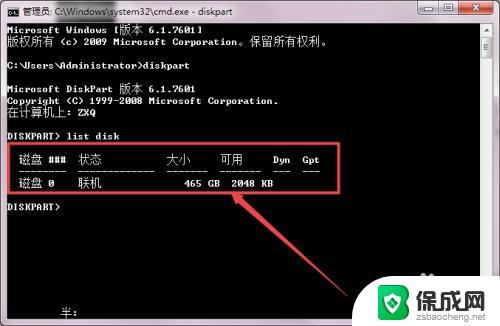
5.然后再次输入 select disk 0 回车,选择当前的硬盘。
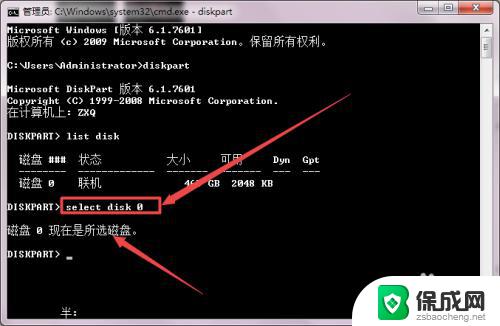
6.接着输入 detail disk 回车,来查看硬盘的详细信息;然后在出现的信息中,可以看到 磁盘ID 这样的一个选项,它后面的就是硬盘的序列号了。
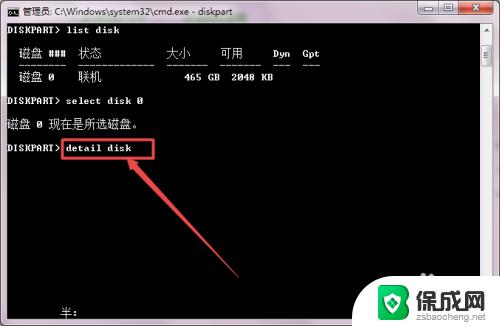
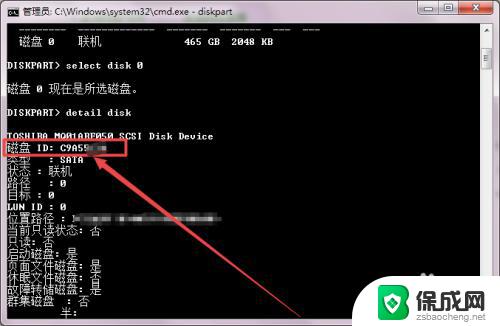
以上就是如何查询硬盘序列号的全部内容,如果您还有不清楚的地方,可以参考本文提供的步骤进行操作,希望本文能对您有所帮助。
win7系统如何查询硬盘序列号 win7怎么找到硬盘序列号相关教程
-
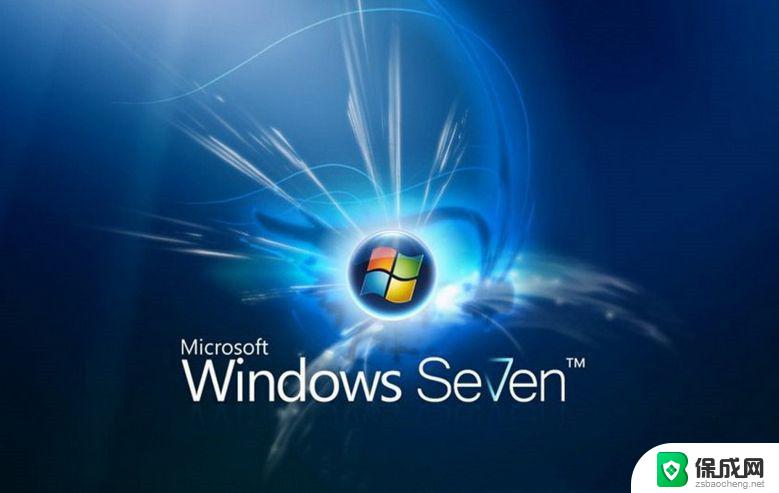 win7密钥序列号 win7家庭版激活码序列号大全
win7密钥序列号 win7家庭版激活码序列号大全2024-05-04
-
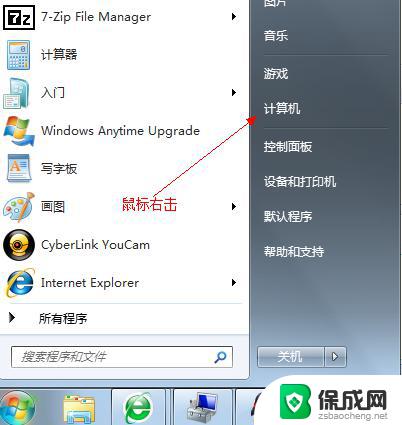 win7系统怎么分区硬盘分区 win7系统硬盘分区教程
win7系统怎么分区硬盘分区 win7系统硬盘分区教程2023-10-29
-
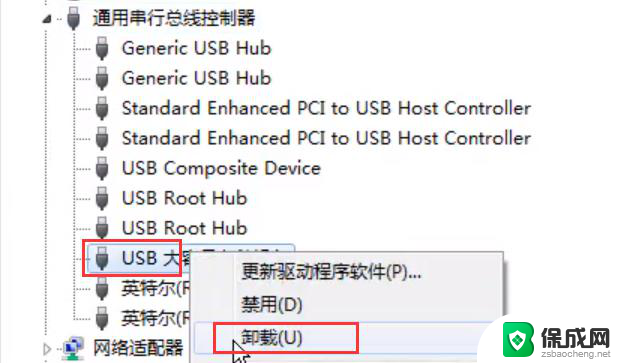 win7系统不能识别移动硬盘 WIN7移动硬盘不显示怎么办
win7系统不能识别移动硬盘 WIN7移动硬盘不显示怎么办2024-02-09
-
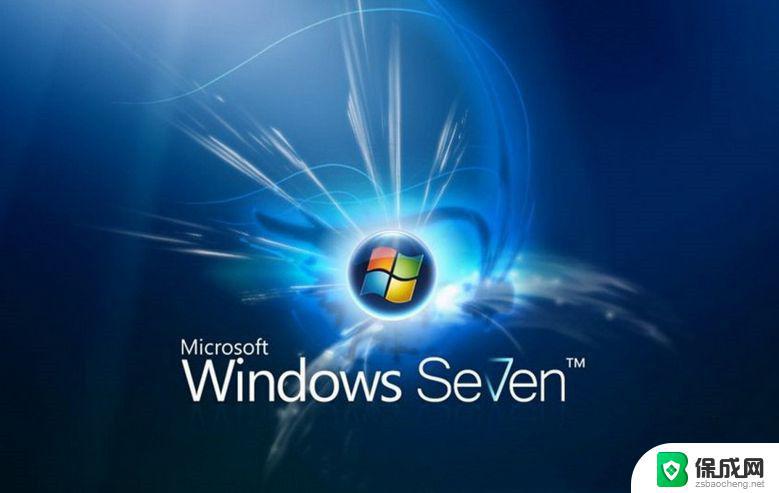 win家庭版激活密钥 win7家庭版激活码序列号大全下载
win家庭版激活密钥 win7家庭版激活码序列号大全下载2023-10-03
-
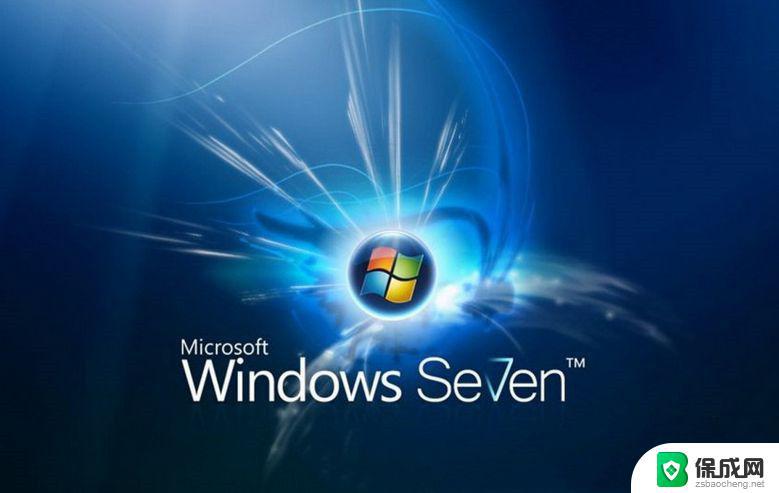 windows7家庭版激活方法 win7家庭版激活码序列号分享
windows7家庭版激活方法 win7家庭版激活码序列号分享2023-10-10
-
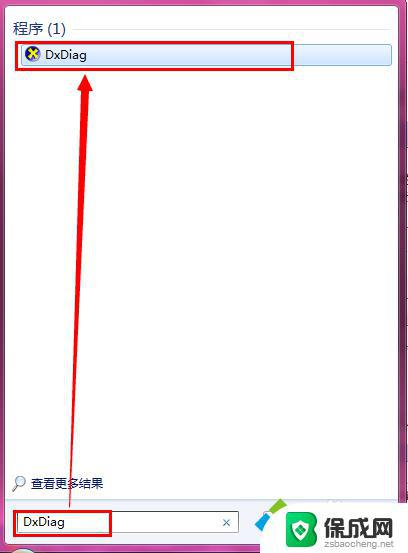 win7如何看主板型号 win7系统电脑怎样查看主板型号
win7如何看主板型号 win7系统电脑怎样查看主板型号2023-09-11
win7系统教程推荐
- 1 windows7解除开机密码 win7系统取消电脑开机密码步骤
- 2 windowsxp打印机 win7连接winxp共享打印机教程
- 3 win 7系统怎么格式化c盘 win7系统c盘格式化注意事项
- 4 win7电脑忘记了密码怎么办 win7开机密码忘记了怎么破解
- 5 window回收站清空了怎么恢复 Win7回收站清空恢复方法
- 6 win7连接不到网络 win7网络连接显示不可用怎么修复
- 7 w7怎么连接蓝牙 win7电脑如何连接蓝牙耳机
- 8 电脑锁屏密码忘了怎么解开win7 win7电脑开机密码忘记怎么办
- 9 win7卸载ie11没有成功卸载全部更新 IE11无法成功卸载全部更新怎么办
- 10 win7双击计算机打不开 我的电脑双击打不开解决方法